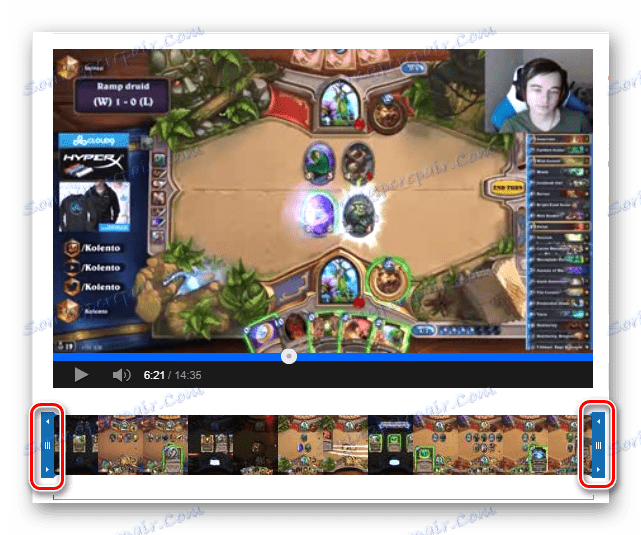Изрязване на видеоклипове в YouTube
Публикувахте видеоклип в YouTube, но изведнъж открихте, че има твърде много? Какво ще стане, ако трябва да изрежа част от видеоклипа? За да направите това, не е необходимо да го изтривате, да го редактирате в отделна програма и да го зареждате отново. Достатъчно е да използвате вградения редактор, който предоставя много функции, които помагат при редактирането на видеоклипа ви. И изрежете допълнително парче от видеоклипа.
Изрежете видеоклипа чрез редактора на YouTube
Използването на вградения редактор е съвсем проста. Няма да имате нужда от допълнителни знания в областта на редактирането на видеоклипове. Необходимо е само:
- Отидете на сайта на YouTube и отидете в личния си акаунт. След това кликнете върху иконата на потребителския си профил и отидете в студиото за реклама.
- Сега отидете в "Контролен панел" , където ще намерите списък на вашите видеоклипове.
- Изберете тази, която искате да редактирате, и кликнете върху "Редактиране".
- Ще видите информация за видеоклипа си пред вас. За да преминете към промени, трябва да изберете раздела "Подобряване на видеоклипа" .
- Сега, преди да имате прозорец, където можете да извършвате различни манипулации с клипа, трябва да преминете към режим "Изрязване" , като кликнете върху съответния бутон.
- В редактора, като премествате сините линии, избирате конкретно парче видеоклип, който искате да изтриете.
![Маркери за реколтата на видеоклипове в YouTube]()
Това означава, че ако трябва да изтриете началото, просто преместете левия плъзгач до определена точка надясно. Сянката ще бъде изрязана.
- Ако трябва да изрежете видеото някъде по средата, трябва да кликнете върху мястото, за да има синя лента там. След това кликнете върху Разделяне, за да създадете точка в този момент.
- Сега можете да изрежете определена точка в средата на видеоклипа.
- След като завършите редактирането, кликнете върху "Готово", за да влезете в сила всички промени.

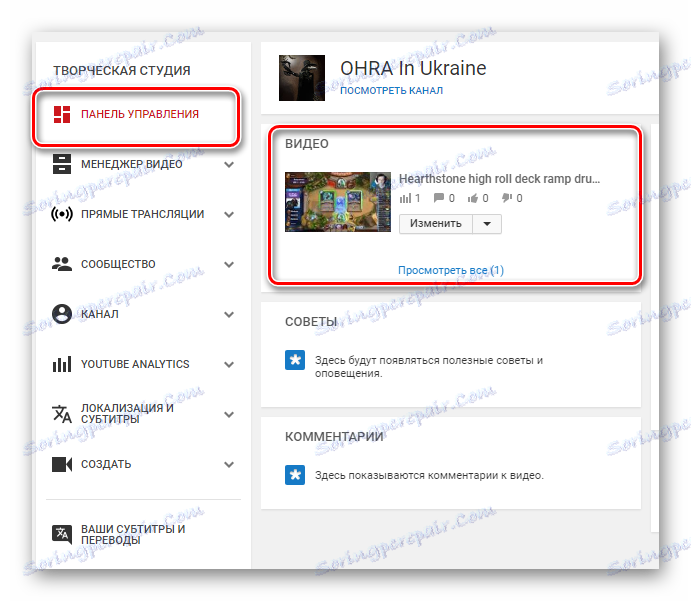
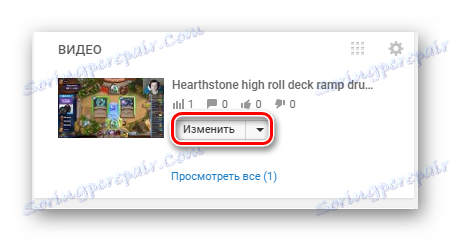
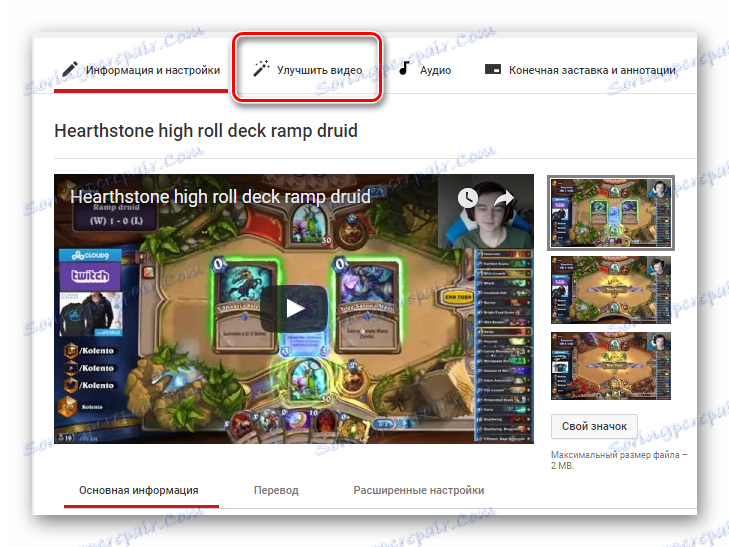
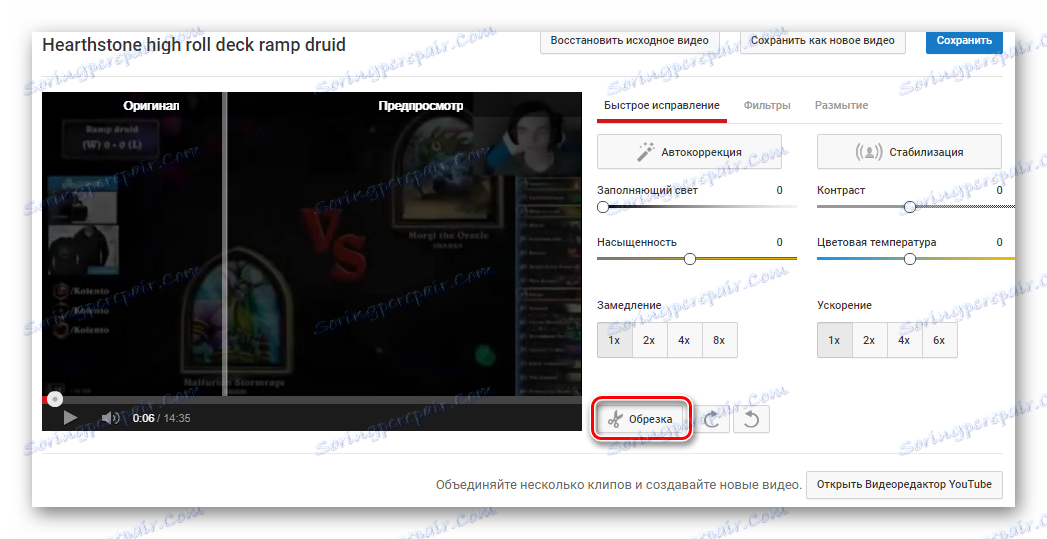
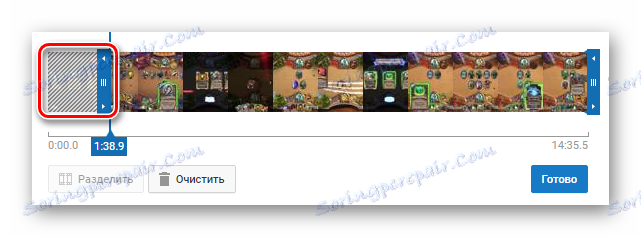
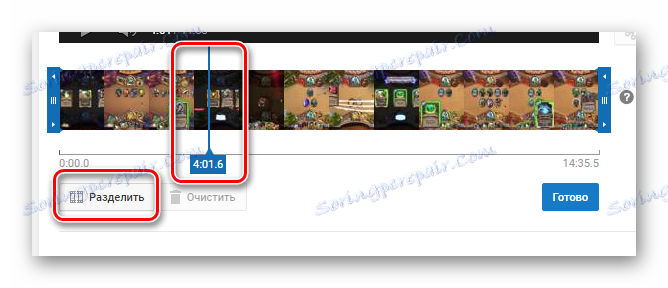
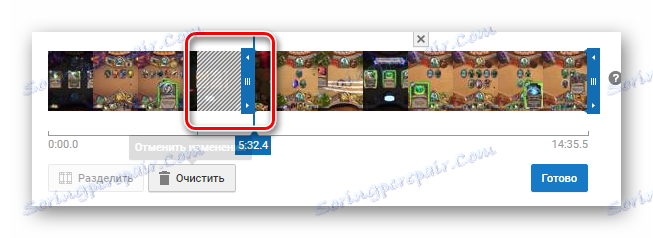
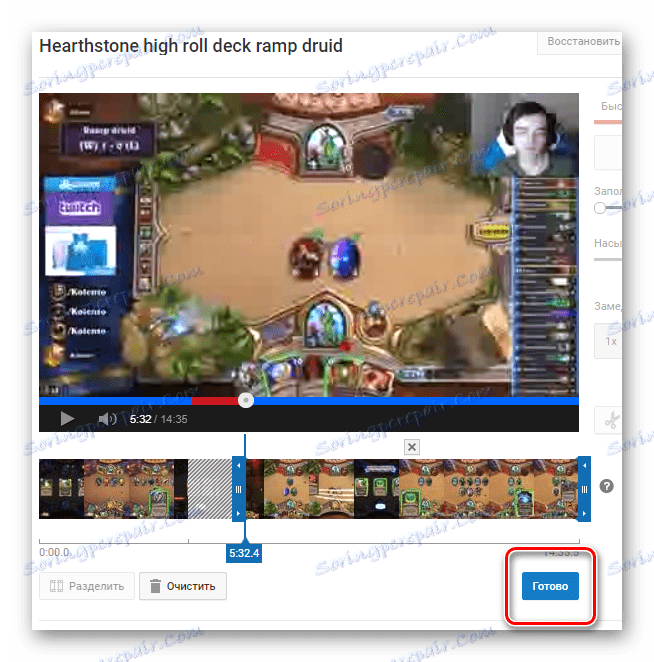
Сега можете да запазите този видеоклип като нов или просто да актуализирате старата версия. Също така можете да се върнете в началната позиция.
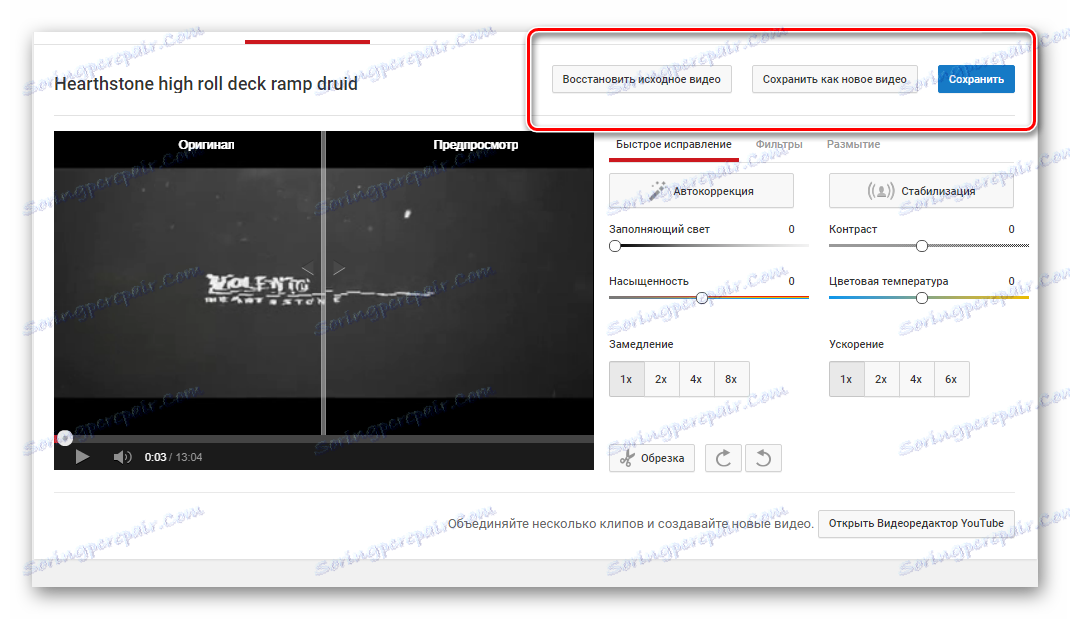
Обърнете внимание, че можете да отмените стъпките, докато подрязвате видеоклипа. За да направите това, кликнете върху "Изчисти" . Това завършва процеса на изрязване на видеоклипа.
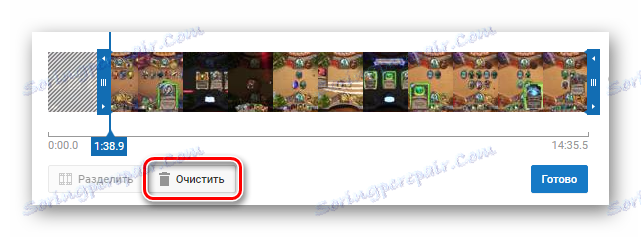
Сега просто трябва да изчакате, докато бъде обработена, а потребителите ще могат да гледат новата версия. По време на обработката ще се вижда само старата версия на видеоклипа.